Haz clic en la pestaña Configuración.
A
continuación haz clic en el icono 
Endpoint Protection te permite reunir en un grupo una serie de equipos y aplicar a todo el grupo el mismo perfil de protección.
Estos grupos se caracterizan porque los equipos que los forman han sido integrados en el grupo en el momento de la instalación de la protección en ellos o, una vez instalada la protección, los equipos han sido asignados al grupo utilizando la opción Mover disponible en la ventana Equipos.
Consulta el apartado de esta ayuda titulado Mover equipos a un grupo.
Los equipos que se mueven a este grupo se integrarán automáticamente en los subgrupos que indique el administrador en función de sus direcciones IP.
Por favor, ten en cuenta que una vez creado el grupo no podrás cambiar el tipo de grupo que le has asignado.
Haz clic en la pestaña Configuración.
A
continuación haz clic en el icono 
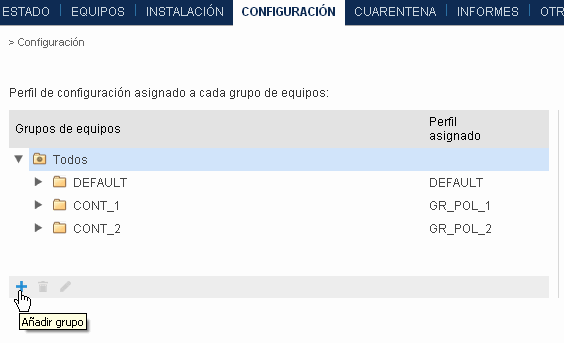
Introduce el nombre del grupo y selecciona el perfil de protección que deseas asignar al grupo añadido. Recuerda que no es posible crear grupos cuyo nombre coincida con el de otro grupo del mismo nivel.
Tipo de grupo: selecciona Manual.
Haz clic en Añadir. El grupo creado se añadirá en el árbol de grupos en la ventana Configuración y también estará visible en el árbol de grupos de la ventana Equipos.
Para editar el grupo, selecciónalo
y haz clic en el icono  . Podras asignar el perfil que
desees al grupo que acabas de crear.
. Podras asignar el perfil que
desees al grupo que acabas de crear.
La creación de grupos automáticos por direcciones IP solo es posible cuando las restricciones de grupo de la ventana Preferencias están desactivadas.
El proceso de creación para estos grupos es el mismo que para los manuales pero seleccionando Automático por direcciones IP en Tipo de grupo.
Haz clic en Añadir. A continuación se mostrará la ventana de edición de grupo automático por IP. Desde esta ventana podrás configurar las reglas automáticas para el grupo que acabas de crear.
A la hora de establecer las reglas automáticas para el grupo, puedes importarlas si las tienes almacenadas en un archivo .csv o puedes configurarlas manualmente.
Haz clic en Importar.
Introduce el nombre del archivo o búscalo mediante el botón Seleccionar.
Haz clic en Aceptar. Automáticamente se creará la estructura correspondiente en función de las direcciones IP asignadas a los equipos.
Haz clic en el icono  .
.
Selecciona el perfil que deseas asignar al grupo.
Introduce las direcciones IP o rangos de IP correspondientes de los equipos.
Haz clic en Aceptar.